Kaip pataisyti Windows Store Error 0x80073D05 ant Windows 10?
Problema: Per klaidą pašalinau Chrome internetinę naršyklę iš savo kompiuterio ir norėjau ją vėl parsisiųsti iš Windows parduotuvės. Tačiau, aš to padaryti negaliu, nes meta 0x80073D05 klaidą. Kaip galėčiau išspręsti šią problemą?
Patvirtintas atsakymas
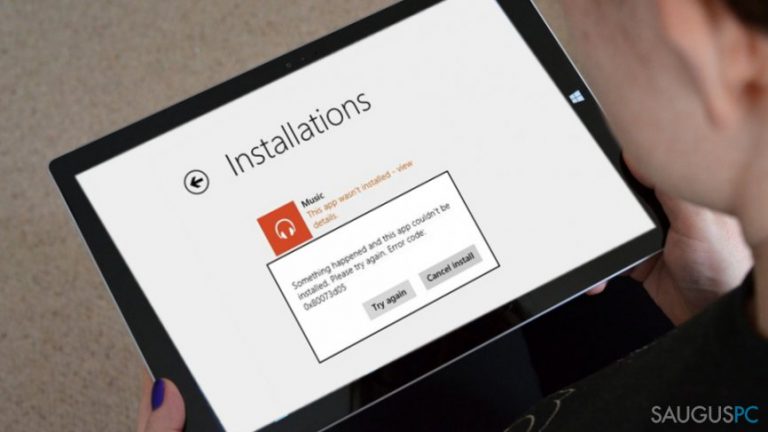
Windows Store Error 0x80073D05 klaida yra viena iš erzinančių problemų, kuri atsiranda naudojantis Windows 10 operacine sistema, kai norima parsisiųsti reikiamas aplikacijas iš specialios Windows parduotuvės. Ši klaidos žinutė atsiranda, kai programa, kurią norima parsisiųsti, negali būti įrašyta dėl nežinomų priežasčių. Kai kuriose situacijose, žmonės gali išspręsti šią problemą perkraudami kompiuterį ir pabandydami iš naujo atsisiųsti norimą programą.
Tačiau, po keletos bandymų kartais vis dėlto ir vėl pasirodo šis pranešimas:
Try that again
Something went wrongThe error code is 0x80073D05, in case you need it.
arba:
Something happened and this app couldn't be installed. Please try again.
Error code 0x80073D05
Windows Store yra viena iš dažniausiai Windows vartotojų naudojamų aplikacijų. Remiantis statistika, nešiojamų kompiuterinių arba išmanių mobiliųjų telefonų naudotojai atidaro Windows Store bent vieną kartą per dieną. Taip yra dėl to, kad ši parduotuvė leidžia sekti naujausiai išleidžiamas aplikacijas ir pagerinti naudojimosi mobiliuoju telefonu kokybę.
Kaip bebūtų gaila, Microsoft forumai yra pilni pranešimų apie Windows Store programos sutrikimus. Šiuo metu, daugelis žmonių susiduria su Error Code 0x80073D05, kuris neleidžia vartotojams įsirašyti įvairių programų. Nėra tiksliai žinoma, kodėl šis sutrikimas atsiranda, tačiau yra labai svarbu atkreipti dėmesį į aplinkybes, kuriomis pasirodė ši klaidos žinutė. Pavyzdžiui, pasistenkite prisiminti, are pastaruoju metu vykdėtė Windows atnaujinimus, pakeitėte antivirusinę programą, ištrynėte kokią nors aplikaciją, ir panašiai.
Tai galėtų padėtų daug lengviau nustatyti klaidos pranešimo kilmę. Prie viso to, šiame straipsnyje aptarsime visus metodus, kurie buvo sėkmingai panaudoti ankstesniems Windows Store sutrikimams sutvarkyti. Tikimės, kad kažkuris iš šių metodų padės ir jums sėkmingai išspręsti 0x80073D05 klaidos žinutės problemą.
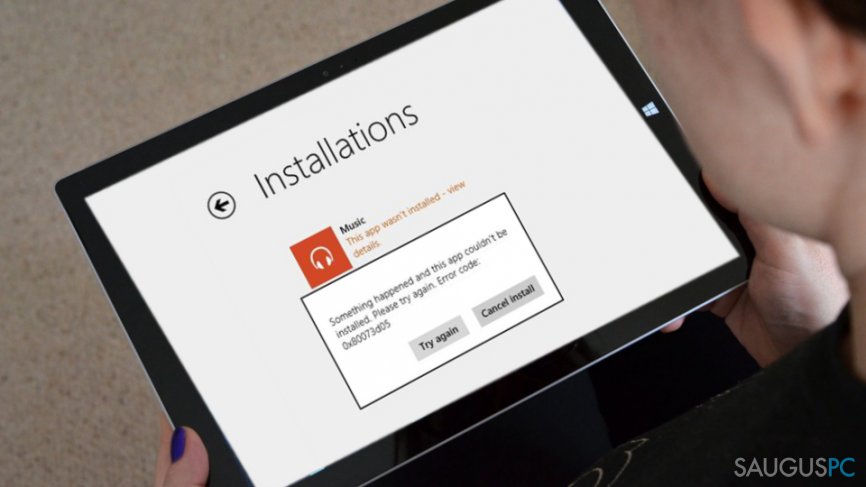
Error Code 0x80073D05 galimi pataisymo būdai ant Windows 10 OS
Yra daugybė priežasčių, galėjusių lemti šios Windows Store klaidos žinutės pasirodymą. Prieš bandydami žemiau pateiktus metodus, jūs turėtumėte patikrinti savo kompiuterio sistemą, ar joje nėra virusų. Ransomware arba trojanai dažnai gali sukelti įvairius sistemų ir programų trigdžius. Dėl šios priežasties, rekomenduojame perskenuoti sistemą naudojantis Fortect arba kita antivirusine priemone. Jeigu sistemoje nebuvo rasta jokių virusų, pereikite prie pirmo, žemiau pateikto, metodo.
1 metodas. Paleiskite Windows Store Apps Troubleshooter
- Paspauskite šią nuorodą, kad atidarytumėte Microsoft oficialų puslapį ir tada pasirinkite Run Troubleshooter.
- Spauskite Accept ir sekite instrukcijomis, norėdami aktyvuoti priemonę.
- Windows Store Apps Troubleshooter turėtų automatiškai sutvarkyti visas problemas.
Tačiau, kai kurie vartotojai pranešė, kad ši priemonė išmeta dar vieną žinutę, skelbiančią: „Windows Store cache and licenses may be corrupt.” Šioje situacijoje, išbandykite antrą metodą.
2 metodas. Išvalykite Windows Store Cache
- Paspauskite Win key + R, tada įrašykite C:\\Windows\\System32 ir spauskite Enter (C – pagrinidis sistemos diskas).
- Kai atsidarys System32 aplankas, suraskite WSReset.exe app. Paspauskite ant jo dešiniu pelės klavišu ir pasirinkite Run as Administrator.

- Kai tai atliksite, atsidarys Windows Store langas, kuris skelbs: “The cache for the Store was cleared. You can now browse the Store for apps.”
Šie žingsiai taip pat gali privesti prie dar vienos klaidos žinutės, pranešančios: “Windows Store cache may be damaged.” Šioje situacijoje, mes rekomenduotumėme pervadinti Windows Store Cache aplanką:
- Spauskite Win key + R.
- Įrašykite C:\\Users\\\\AppData\\Local\\Packages\\Microsoft.WindowsStore_8wekyb3d8bbwe\\LocalState ir paspauskite Enter. SVARBU: Vietoj C: įrašykite savo sistemos pagrindinio disko raidę.
- Kai atsidarys LocalState aplankas, suraskite Cache aplanką ir pervadinkite jį į Cache.old.

- Kai tai padarysite, dešiniu pelės klavišu paspauskita ant tuščios vietos ant LocalState aplanko ir pasirinkite Add New -> Folder.
- Pavadinkite jį Cache skiltyje.
- Uždarykite File Explorer ir perkraukite kompiuterio sistemą.
3 metodas. Perinstaliuokite Windows Store aplikaciją
Jeigu prieš tai naudoti metodai nepadėjo, pabandykite perrašyti Windows Store norėdami pataisyti 0x80073D05 klaidą. Šiam procesui atlikti, jūs:
- Paspauskite Win key + R ir įrašykite PowerShell.
- Dešiniu pelės klavišu paspauskite ant rezultatų ir pasirinkite Run as Administrator.

- Įrašykite Get-Appxpackage –Allusers ir spauskite Enter.
- Suraskite Windows Store pavadinimą ir nukopijuokite pakuotės pavadinimą. Dėl šio tikslo, pažymėkite jį ir tada spauskite Ctrl + C.
- Po to, įrašykite Add-AppxPackage -register “C:\\Program Files\\WindowsApps\\” –DisableDevelopmentMode komandą. SVARBU: pakeiskite PackageFullName Windows Store paketo pavadinimu spausdami Ctrl + V. Be to, vietoj C:, įveskite savo sistemos pagrindinio disko pavadinimą.
- Vėl atidarykite PowerShell su administratoriaus privilegijomis kaip paaiškinta aukščiau.
- Įklijuokite Add-AppxPackage -register “C:\\Program Files\\WindowsApps\\” –DisableDevelopmentMode komandą ir spauskite Enter. SVARBU: pakeiskite PackageFullName Windows Store paketo pavadinimu spausdami Ctrl + V. Be to, vietoj C:, įveskite savo sistemos pagrindinio disko pavadinimą.
- Galiausiai, perkraukite sistemą, kad būtų įvykdyti visi pakeitimai.
4 metodas. Patikrinkite, ar Windows Store yra teisingai susinchronizuotas
Jeigu Windows Store nėra susinchronizuotas tinkamai, jūs galite matyti Error Code 0x80073D05 klaidos žinutę, kuri neleidžia įrašyti norimų programų į Windows 10 operacinę sistemą. Dėl šios priežasties, sekite šiuos žingsnius:
- Atidarykite Windows Store
- Spauskite Windows Key + C.
- Atidarykite Settings.
- Pasirinkite App Updates.
- Paspauskite Sync Licenses.

- Perkraukite kompiuterį ir pažiūrėkite, ar galite įrašyti norimą programą.
5 metodas. Paleiskie System File Checker
0x80073D05 klaidos žinutė gali pasirodyti dėl sistemoje esančių apgadintų failų. Dėl to galite paleisti priemonę vadinamą System File Checker, kuri sutvarkys visas sugadintas prieigas:
- Įrašykite cmd Windows paieškos skiltyje.
- Dešiniu pelės klavišu paspauskite ant Command Prompt ir pasirinkite Run as Administrator.
- Įrašykite šią komandą ir spauskite Enter: sfc /scannow.

- Palaukite, kol skenavimas bus baigtas ir visos sugadintos prieigos sutvarkytos.
Ištaisykite klaidas automatiniu būdu
sauguspc.lt komanda stengiasi padaryti viską, jog vartotojams pateiktų geriausius kompiuterio klaidų šalinimo sprendimus. Jei nenorite švaistyti laiko mėgindami išpręsti problemas rankiniu būdu, naudokite tam sukurtą programinę įrangą. sauguspc.lt profesionalų komanda išmėgino ir patvirtino visus mūsų rekomenduojamus produktus. Klaidų šalinimui bei taisymui galite naudoti šias programas:
Laimės
garantija
Neleiskite svetainėms, ISP ir kitoms šalims jūsų šnipinėti
Jeigu siekiate likti anonimiški ir nenorite, kad ISP bei vyriausybė jus šnipinėtų, rekomenduojame naudoti VPN programą. Ši programa leis jums prisijungti prie interneto ir likti visiškai anonimišku, tokiu būdu užkertant kelią stebėjimo priemonėmis, reklamoms bei kitam pavojingam turiniui. Private Internet Access VPN programa taip pat yra svarbi kai kalbame apie vartotojų privatumą. Internetinio šnipinėjimo įrankiai, tokie kaip slapukai, gali būti naudojami ne tik socialinėse platformose ir informacinėse svetainėse.
Greitai atkurkite prarastus duomenis
Naudojantis kompiuteriu visuomet gali atsitikti nenumatytų problemų: jis gali išsijungti dėl elektros energijos tiekimo nutraukimo, ekrane gali pasirodyti mėlynas mirties langas, jusų kompiuterį taip pat gali užpulti kenkėjiška programa arba virusas, gebantis sugadinti Windows sistemą bei užkoduoti joje laikomus duomenis naudojant šifravimo algoritmą tam, kad vėliau būtų galima prašyti išpirkos.
Duomenų atkūrimui skirta programinė įranga yra pagrindinis pasirinkimas, galintis padėti atkoduoti užšifruotus failus. Data Recovery Pro yra duomenų atkūrimui skirta programa, kuri skenuoja kietąjį diską ir išsko diske esančių ištrintų failų darbinių kopijų.



Ką galite papildyti apie problemą: "Kaip pataisyti Windows Store Error 0x80073D05 ant Windows 10?"
Tik prisijungę vartotojai gali komentuoti.